Che cos'è l'errore kCFErrorDomainCFNetwork 303?
Errore kCFErrorDomainCFNetwork 303 è un errore di rete per Mac. Questo particolare errore riguarda il browser Web Safari, dove potrebbe non riuscire ad aprire un determinato sito web. Le vittime che lo hanno segnalato hanno notato questo problema anche su iPhone e iPad.
Leggi questo articolo per ulteriori informazioni sull'errore kCFErrorDomainCFNetwork 303 e cosa puoi fare per risolverlo.
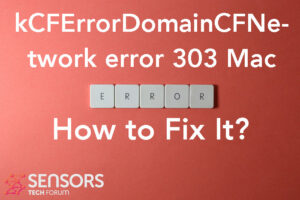
Errore kCFErrorDomainCFNetwork 303 Sommario
| Nome | Errore kCFErrorDomainCFNetwork 303 |
| Tipo | Errore di rete / Errore di runtime del browser |
| breve descrizione | Può causare molti problemi su Safari, relative all'apertura di siti web. |
| Sintomi | Quando apri un determinato sito web, il messaggio “kCFErrorDomainCFNetwork Errore 303” appare. |
| Programma | Safari su macOS |
| Strumento di correzione |
Prova questa soluzione per riparare il tuo Mac da errori e ottimizzare le prestazioni del sistema: Scarica
SpyHunter
|
Errore kCFErrorDomainCFNetwork 303 – Quali sono i suoi sintomi
Errore kCFErrorDomainCFNetwork 303 è una rete tipica o un errore di runtime. Altri errori simili possono includere anche -2100F, -2003F e 1008F.
Errore kCFErrorDomainCFNetwork 303 è il tipo di problema, che è stato notato su Discussioni apple forum. Le vittime hanno avuto quanto segue da dire riguardo a questo errore:
Continuo a ricevere l'errore precedente su un sito Web specifico. Cancello il cookie interessato e mi consente di visitare il sito una volta e poi l'errore si ripresenta.
Ho parlato con il proprietario del sito e continua a dire di utilizzare un altro browser, ma sto gestendo la mia attività tutta su Apple Kit e voglio mantenerla su Safari. Ho il problema anche sul mio iPhone e iPad.
Il collegamento funziona senza problemi in Chrome su tutti i dispositivi.
Apprezzo qualsiasi aiuto
Saluti
Jonathan
Se vedi questo errore kCFErrorDomainCFNetwork 303, potresti anche provare i seguenti sintomi:
- La velocità di Internet inizia a rallentare.
- Il tuo dispositivo potrebbe comportarsi in modo irregolare.
- Alcune delle tue altre app potrebbero smettere di funzionare.
Errore kCFErrorDomainCFNetwork 303 è il tipo di errore, che può essere causato da diversi motivi. Potrebbe essere dovuto a codice difettoso o persino a malware in esecuzione sul tuo Mac.
Errore kCFErrorDomainCFNetwork 303 – Come sistemarlo?
Secondo gli esperti sui forum della comunità, le seguenti correzioni sono state in grado di risolvere i problemi, relativo a questo errore.
- Apri le Preferenze in Safari.
- Da lì, vai alla Privacy.
- Cerca il sito Web che stai tentando di aprire.
- Clicca su “Rimuovere” e il problema dovrebbe essere risolto.
Se questa correzione non aiuta, puoi anche provare le seguenti riparazioni.
Passo 1: Chiudi tutte le app o i programmi che potrebbero essere in conflitto.
Quando ricevi errori, come questo, spesso possono verificarsi app in conflitto. Sotto, puoi trovare le soluzioni per chiudere le app in conflitto per Windows e macOS:
Per macOS:
Vai a Activity Monitor, contrassegna tutti i processi che ritieni siano sospetti e chiudili facendo clic su “X” pulsante in alto a sinistra sopra di loro.
Dopo aver eseguito questa correzione, dovresti osservare se questo errore si ripresenta se avvii e interrompi un processo specifico.
Passo 2: Aggiorna e reinstalla qualsiasi software che ritieni problematico.
Per macOS:
Vai a applicazioni e trascina l'icona del tuo programma su Bidone per disinstallarlo. Per macOS, puoi andare sul tuo AppStore e fare clic su “Aggiornamenti” scheda per verificare se alcune applicazioni non sono aggiornate.
Passo 3: Installa gli ultimi aggiornamenti del tuo sistema operativo.
Per macOS:
Vai a Preferenze di Sistema – Aggiornamento Software e controlla una versione più recente di macOS. Vedrai un pulsante per installarlo e Aggiornamento se è disponibile.
Passo 4: Scansiona il tuo computer alla ricerca di errori e ottimizzalo automaticamente.
Se hai provato la maggior parte delle correzioni, ma continui a ricevere messaggi di errore, quindi il miglior consiglio da seguire è assicurarsi e controllare il tuo computer:
- Virus.
- Tracking cookie e altri oggetti fastidiosi e dannosi.
- File problematici.
- Software indesiderato.
- Adware.
- Browser hijacker.
- Altri errori che potrebbero rallentarlo.
Puoi fare tutto questo eseguendo una scansione automatica del tuo computer utilizzando un software anti-malware professionale. Uno strumento così avanzato è creato da esperti di sicurezza informatica e tecnologia ed è garantito per rilevare ed eliminare eventuali file dannosi e qualsiasi cosa possa causare errori e ottimizzare il computer per renderlo di nuovo veloce:
Lo scanner Spy Hunter rileverà solo il problema. Se vuoi che il problema venga rimosso automaticamente, è necessario acquistare la versione completa del tool anti-malware.Per saperne di più sullo strumento SpyHunter Anti-Malware / Come disinstallare SpyHunter
Errori Mac – Domande frequenti
Cosa sono gli errori Mac?
Gli errori Mac sono problemi difettosi di macOS. Essi sono diversi tipi, interessando vari programmi in esecuzione sul tuo Mac.
Poiché macOS viene aggiornato frequentemente, è più facile correggere tali errori, a causa del modo in cui è costruito questo sistema operativo.
Cosa significano i codici di errore Mac?
I codici di errore su Mac sono il modo in cui il tuo macOS spiega i diversi tipi di problemi che possono verificarsi su di esso. Il numero del codice di errore Mac viene visualizzato sullo schermo, e ti mostra l'errore con del testo esplicativo per aiutarti a risolverlo.
Questi codici di errore esistono sia per problemi piccoli che per problemi più grandi, e in alcuni casi, possono significare che c'è un problema significativo con il tuo dispositivo.
Perché vedo errori sul mio Mac?
I motivi possono variare. Questi possono essere dovuti a un codice scritto male, software difettoso, app esterna che modifica la tua app, incompatibilità, problemi con le risorse necessarie per eseguire l'app, e anche un Infezione da malware Mac.
Quali tipi di errori Mac esistono?
Proprio come con dispositivi Windows, ci sono anche alcuni tipi di errore generali con Mac, Compreso:
- Errori di runtime – quando esegui un programma e fallisce a causa di un codice scritto male, incompatibilità con il programma e i server web o altri problemi, come malware.
- Errori logici – qualcosa nella logica impedisce al programma di restituire i risultati.
- Errori aritmetici – un tipo di errore logico, che comporta errori di calcolo a causa di una configurazione errata o di un codice che non si adatta alla stessa logica con cui il sistema lo legge.
- Errori di risorse – quando il tuo dispositivo non soddisfa le risorse necessarie per eseguire un programma o se il programma è codificato in modo errato, quindi richiede più risorse del necessario.
- Errori di interfaccia – quando c'è una differenza tra ciò che un'app dovrebbe fare e ciò che effettivamente fa.
- Errori di compilazione – quando il compilatore di un software non riesce a trasformare un codice complicato in un linguaggio semplice, comprensibile dal tuo Mac.
Quali sono gli errori Mac più comuni?
Secondo diverse fonti e forum online, gli errori più comunemente riscontrati su Mac contengono i seguenti codici:
- Codice di errore 36 – quando Finder non riesce a leggere o scrivere un file sul tuo Mac.
- Codice di errore 41 – causato da malware, software obsoleto o file e directory danneggiati.
- Codice di errore 50 – quando non riesci a copiare e incollare un file su un'altra unità, come USB o un SSD o HDD esterno.
- Codice di errore 2003F – viene visualizzato quando provi a reinstallare macOS in modalità di ripristino. Le possibili cause includono settori danneggiati nel disco rigido, il malware, etc.
Cosa fare se vedo un errore Mac?
Se vedi un errore sul tuo Mac, il tuo primo compito è verificarne il significato. Poi, puoi vedere forum affidabili, come Apple Discussions o SensorsTechForum per trovare diversi tipi di soluzioni al problema.
Come smettere di ricevere errori Mac?
Non puoi. Finché ci sono persone che scrivono il codice, ci sarà sempre il fattore errore umano. Tuttavia, ci sono diverse misure che puoi prendere per ridurre significativamente la possibilità di ottenere un errore Mac:
- Controlla e aggiorna il tuo Mac e le tue app (se possibile) all'ultima versione su base giornaliera.
- Installa un file pertinente e affidabile anti-malware per Mac.
- Installa un ottimizzatore per il tuo Mac, che manterrà tutte le tue app aggiornate, rimuovere il software spazzatura, e migliora la salute del tuo Mac.
- Installa solo app da fonti attendibili.


